Zoom es una aplicación que se ha puesto muy de moda en estos últimos meses del año 2020, ya que le permite a sus usuarios interactuar virtualmente con sus compañeros de trabajo, así como también, le da la oportunidad a los familiares y amigos a estar comunicados desde la distancia. A través de esta aplicación de Zoom, son muchas las instituciones educativas que a nivel mundial, se han unido con gran éxito para implementar sus modalidades de clases en línea.
Contenidos del Artículo
¿Qué es Zoom?
Zoom Video es un programa de videollamadas y/o reuniones virtuales. Es una aplicación conocida también como Zoom y Zoom App. Su uso es accesible desde computadores de escritorio, portátiles, teléfonos inteligentes y tabletas.
Su empresa está ubicada en San José, California y es conocida como Zoom Video Communications. Su principal accionista y fundador es Eric Yuan y fue creada el 21 de abril del 2011.
Actualmente, con el caso de la pandemia del Covid-19 a nivel mundial, Zoom pasó de tener diez millones de usuarios activos en el 2019 a más de 300 millones a finales de abril del actual año 2020, debido a que con el distanciamiento social, fueron muchas las personas que empezaron a utilizar esta plataforma para teletrabajo, educación a distancia y las relaciones sociales en línea.
También la compañía ofreció de forma gratuita sus servicios a las escuelas o instituciones educativas en muchos de los países del mundo.
Zoom les ofrece a sus usuarios ciertas características de uso que pueden aplicar en una videollamada o videoconferencia, entre las que se pueden mencionar:
- El usuario puede organizar reuniones individuales ilimitadas incluso si usa un plan gratuito.
- Pueden organizar videoconferencias de forma grupal con hasta 500 participantes, si se une al plan de complemento Reunión Grande, este plan es sobretodo usado por las grandes compañías y/o corporaciones. Pero si no necesitas organizar una reunión tan grande, sino más bien un evento social o de trabajo más reservado, Zoom le facilita a los usuarios la opción de usar la aplicación gratuita, que le permite realizar videoconferencias con máximo de 100 participantes y un lapso de tiempo de 40 minutos.
- Zoom también tiene la opción de reunirse con otros grupos, mediante el Uso compartido de pantalla, para que los demás participantes puedan observar lo mismo que usted está observando.
Requerimientos Mínimos de instalación de Zoom
Para usar la aplicación de Zoom, es necesario contar con una serie de requisitos mínimos, según el sistema que posea el usuario; entre la aplicación de escritorio está disponible Windows, macOS y Lunux, mientras que en las aplicaciones móviles está disponible para sistemas de Android e iOS.
Mediante todas estas aplicaciones, los usuarios pueden unirse a una reunión sin iniciar sección, pero también iniciar sección mediante el registro con una cuenta por medio de Zoom, Google, Facebook, entre otros.
Entre los requisitos para sistemas Windows, se debe contar con:
- Una conexión a Internet banda ancha con cable inalámbrica de 3 G o 4G/LTE.
- Poseer una cámara web o cámara web HD, bien sea integrada o con complemento USB. Si no se cuenta con este tipo de cámara, se puede disponer también de una cámara HD o videocámara HD con tarjeta de capture de video.
- Se debe contar también con altavoces y un micrófono que sean integrados o con complemento USB o Bluetooth inalámbricos.
Los sistemas operativos compatibles para esta aplicación son:
- macOS X con macOS 10.9 o posterior.
- Si se tiene Windows 10, se debe utilizar Windows 10 Home, Pro o Enterprise; ya que el modo S no es compatible.
- Windows 8 o 8.1.
- Windows 7.
- Ubuntu 12.04 o posterior.
- Mint 17.1 o posterior.
- Red Hat Enterprise Linux 6.4 o posterior.
- Oracle Linx 6.4 o posterior.
- CentOS 6.4 o posterior.
- Fedora 21 o posterior.
- 2 o posterior.
- ArchLinux (sólo 64 bits).
En el caso de Tabletas y dispositivos compatibles están:
-Surfae PRO o superior con Win 8.1 o superior, para las tabletas que posean Windows 10, se deben utilizar Windows 10 Home, Pro o Enterprise, ya que modo S no es compatible.
Entre los Navegadores compatibles están:
- Windows: IE 11+, Edge 12+, Firefox 27+, Chrome 30+.
- Mac: Safari 7+, Firefox 27+, Chrome 30+.
Requisitos para procesadores y RAM:
- Núcleo único, pero se recomienda núcleo de 2 GHz .
- Procesador de 1 GHz, se recomienda que sea superior (i3/i5/i7 o superior equivalente AMD.
- RAM N/D, pero se recomienda 4 Gb.
Para obtener un rendimiento óptimo en la utilización de pantalla compartida en dispositivos portátiles, se recomienda el uso de un procesador de cuatro núcleos o superior, ya que las de un solo núcleo y las de doble núcleo poseen una velocidad de tramas reducida al compartir la pantalla; es decir, presenta alrededor de cinco fotogramas por segundo.
Mientras que en el caso de Linux se requiere de un procesador o tarjeta gráfica que pueda admitir OpenGL 2.0 o superior a este.
En el caso de Banda Ancha, la aplicación Zoom utiliza un ancho de banda que se optimizará en función de las características de la red del usuario, y por lo tanto; se ajustará automáticamente para entornos 3G, Wifi o con cable, y de esta manera obtener la mejor experiencia posible en cuanto al uso de la aplicación.
El ancho de banda recomendado en caso de reuniones de panelistas y seminarios online es:
- Para videos llamadas de uno a uno: 600 kbps (subida/bajada) para video de alta calidad / 1,2 Mbps (subida/bajada) para video HD 720p /El envío de video HD 1080p requiere 1,8 Mbps (subida/bajada).
- Para video llamadas grupales: 800 kbps/1,0 Mbps (subida/bajada) para video de alta calidad / Para vista de galería y/o video HD 720p- 1,5 Mbps/1,5 Mbps (subida/bajada)/ La recepción de video HD 1080p requiere 2,5 Mbps (subida/bajada) / El envío de video HD 1080p requiere 3,0 Mbps (subida/bajada).
- Para únicamente compartir pantalla (sin miniatura de video): 50-75 kbps.
- Para compartir pantalla con miniatura de video: 50-150 kbps.
- Para VoIP de audio: 60-80 kbps.
- Para Zoom Phone: 60-100 kbps.
En el caso de ancho de banda recomendado para asistentes a seminarios web:
- Para video llamadas uno a uno: 600 kbps (bajada) para video de alta calidad / 1,2 Mbps (bajada) para video HD.
- Para compartir pantalla únicamente (sin miniatura de video: 50-75 kbps (bajada).
- Para compartir pantalla con miniatura de video: 50-150 kbps (bajada).
- Para VoIP de audio: 60-80 kbps (bajada).
¿Cómo realizar la Descarga e Instalación Zoom?
Con la aplicación Zoom, realizar reuniones mediante una videollamada es muy fácil, lo único que se necesita es descargar el programa e instalarlo en el dispositivo de tu preferencia, mediante los siguientes pasos señalados a continuación:
Para Windows y Mac
- Debes ingresar al navegador de tu computador y escribir las palabras Descargar Zoom (Windows y Mac).
- Luego, hacer clip en la opción Download Center-Zoom (Windows y Mac).
- En la parte inferior de la pantalla, encontrarás un menú desplegable en donde se puede configurar el idioma de su preferencia, en caso de que no aparezca de inmediato el que desee usar (Windows y Mac).
- Seguidamente, puedes hacer clip en el botón azul Descargar y de inmediato el archivo empezará su descarga.
- Una vez descargado el archivo, se buscará el archivo ejecutable para empezar con la instalación del programa. En el caso de Mac, automáticamente antes de la descarga, preguntará en qué carpeta se desea almacenar el archivo ejecutable, en este paso se selecciona una opción y se continua con la descarga.
- Posteriormente, aparecerá una ventana de Zoom que le dará al usuario dos opciones; unirse a una reunión o registrase (Windows).
- Para Mac se debe ubicar el archivo ejecutable, el cual aparecerá con el nombre pkg, que se debe seleccionar, luego se abrirá la ventana de instalación; en la que aparecerá la palabra Continuar e Instalar. Se deben esperar algunos minutos hasta que la instalación de Zoom se haya completado correctamente y hacer clip en Cerrar.
- Y por último, con estos sencillos pasos ya se tiene la aplicación de Zoom descargada e instalada en tu computador, sólo para usar.
¿Cómo usar Zoom?
A través de la aplicación de Zoom, las personas que hagan uso de este programa tendrán la oportunidad de realizar diferentes reuniones bien sea de trabajo o de eventos sociales. Para ello, se explicará a continuación como un usuario se podrá unir o conectar a una reunión instantánea por medio de una invitación de correo electrónico, por mensajería de texto instantáneo, a través de su navegador con la aplicación del escritorio o móvil de Zoom. También desde su teléfono móvil o fijo y con un dispositivo H.323 o SIP.
Antes de unirse a Zoom de manera oficial, la persona tiene la opción de unirse a una “Reunión de Prueba” para familiarizarse con esta aplicación.
Para usuarios de Windows, Mac, Linux, Android y iOS se tienen los siguientes pasos:
- Abrir el cliente de escritorio Zoom para Windows, Mac y Linux. En el caso de sistemas Android y iOS debe abrir la aplicación móvil de Zoom, que debe tener descargada previamente, y luego seguir los pasos que se indican a continuación.
- Para unirse a una reunión, hacer clip en Entrar a una reunión, en caso de que desee unirse sin iniciar sesión. Debe introducir el nombre que desea mostrar en la pantalla.
- En caso de tener un registro con Zoom, sólo debe hacer clip en Unirse, en el cual debe introducir el número ID de reunión y el nombre que desea que se muestre en la pantalla (este nombre lo puede cambiar si no desea que aparezca su nombre predeterminado).
- Puede conectar el audio y/o video y simplemente hacer clip en Unirse.
Para Navegadores Web como Google Chrome, Safari, Microsoft Edge o Internet Explorer, Mozilla Firefox, se deben seguir los siguientes pasos:
- Abrir Chrome, Safari, Edge o Internet Explorer, Mozilla Firefox, según sea el buscador que posea el usuario.
- Ir a la dirección zoom.us.
- Una vez en la dirección, introducir el ID de reunión que le haya proporcionado el organizador de la reunión.
- Hacer clip en la palabra Entrar. En este paso, dependiendo del buscador a utilizar debe seguir los siguientes pasos según sea el caso:
- Para Google Chrome, si es la primera vez, le pedirán que abra el cliente de Zoom para unirse a la reunión. Luego puede marcar en la casilla que dice abrir siempre este tipo de enlaces en la aplicación asociada y luego la próxima vez que desee entrar a Zoom no necesitará realizar este paso de nuevo. Seguidamente, hacer clip en Abrir Zoom Meetings (PC) o en Abrir zoom.us (Mac).
- Para Safari, hacer clip en Permitir, cuando aparezca si desea abrir zoom.us.
- Para Microsoft Edge o Internet Explorer, sólo debe hacer clip en Entrar.
- Para Mozilla Firefox, si es la primera vez que se une desde este buscador, debe abrir Zoom o el paquete de instalación de Zoom. Puede omitir este paso cuando desee volver a conectarse próximamente sólo pulsando la casilla Recordar mi elección para enlaces de zoommtg. Luego de este paso, debe hacer clip en Abrir enlace.
Para conectarse a Zoom mediante el correo electrónico, sólo debe hacer clip en el enlace que está incluido en la invitación que aparezca en el correo invitación electrónico o de calendario.
Si por otra parte, quiere unirse a través de la mensajería instantánea, podrá recibir una notificación de mensaje entrante que señala quien está llamando junto con un tono de llamada. En este paso debe selecciona la palabra Aceptar que aparece en la pantalla y de esta manera podrá unirse a una reunión con la persona que está llamando. Si por el contrario, eres la persona que desea iniciar la reunión a través de su teléfono, debe marcar el número de teleconferencia y luego introducir el número ID de reunión cuando se le pida usando el teclado de marcación.
Como se habrán dado cuenta, todas las aplicaciones les permiten a los usuarios de Zoom unirse a una reunión sin necesidad de iniciar sesión. Sin embargo, el tiempo de la reunión es de aproximadamente 40 minutos, como se mencionó anteriormente para reuniones gratuitas.
Pero también puede iniciar sesión de Zoom a través de una cuenta Zoom, Google, Facebook o SSO; teniendo por esta vía más opciones de uso y ventajas que ofrece esta aplicación. Entre estas opciones están iniciar una reunión, unirse a una reunión, compartir la pantalla en una Zoom Room, sólo con ingresar la ID de reunión, también se puede iniciar un Zoom Meetings, puedes silenciar o activar el micrófono, según lo prefiera el usuario, iniciar o detener el video, se puede invitar a otros participantes a la reunión, chatear así como iniciar una grabación, la cual podrás visualizar más adelante cuando ya el usuario no está conectado a la reunión.
Si el usuario de la aplicación está conectado desde su PC, tiene algunas funciones extras, como son; iniciar una grabación local, crear encuestas, transmitir su Facebook en vivo, entre otras más.
Zoom también te ofrece otras aplicaciones complementarias, como son Zoom Outlook, este complemento de Outlook coloca un botón de Zoom que va directamente en la barra de herramientas estándar de Outlook y mediante este complemento le permite al usuario iniciar o programar una reunión de Zoom a través de un clip. Y así como esta aplicación, también pueden hacer uso de extensiones de navegador de Zoom, Zoom desde su TV, entre otras.
Es importante señalar, que recientemente han surgido ciertas preocupaciones por parte de los usuarios acerca de los llamados Zoombombers, que no son más invitados no deseados en las reuniones, pero la compañía ha venido trabajando con respecto a estos problemas; y para ello, ha realizado varios movimientos para tranquilizar a los usuarios sobre la importancia de la seguridad y la privacidad.
Entre los trabajos realizados a la plataforma, se incluyen cosas simples como la de eliminar el ID de la reunión de la barra de título de la llamada, de forma tal que si los usuarios realizan o comparten capturas de pantalla en línea, la reunión no se verá expuesta a abusos futuros.
También, la compañía se ha esforzado por realizar una serie de actualizaciones de la aplicación con la finalidad de mejorar las credenciales de seguridad, por lo que usar Zoom, se convierte en una aplicación segura de usar.

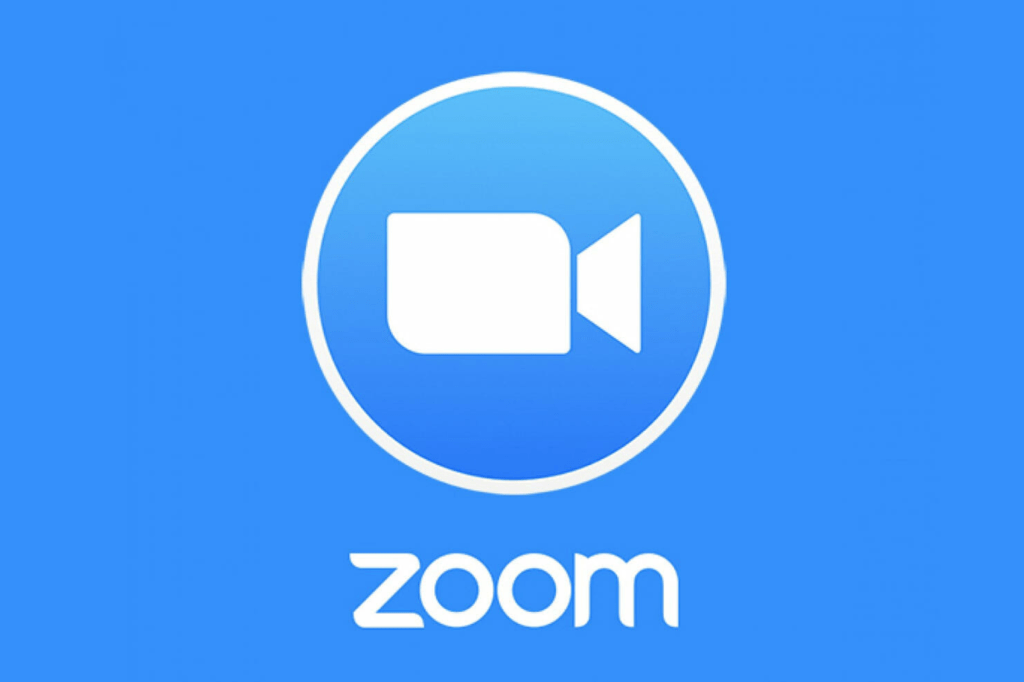
1 comentario en «Descarga y comunícaten usando ZOOM»